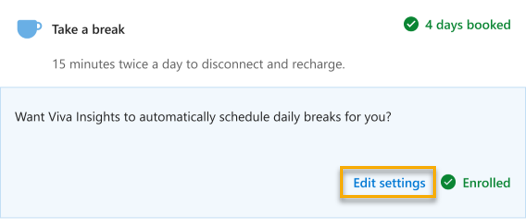Criar planos
Importante
Fizemos uma pausa para enviar emails de briefing para fazer algumas melhorias. Você ainda pode acessar o Viva Insights aplicativo de suplemento ou Viva Insights do Outlook no Teams para obter a funcionalidade de chave até que esse serviço seja retomado. Para obter mais informações sobre essa alteração, consulte Pausa de briefing.
Se você receber a versão de email adaptável, verá um O que você deseja reservar tempo para a seção o email de briefing que você obtém às sextas-feiras. Esse recurso ajuda você a se inscrever em planos que ajudam você a melhorar a produtividade e o bem-estar a longo prazo.
Você pode ver opções para reservar tempo para as seguintes atividades:
- Tempo de foco – Agenda até dois blocos de horas de tempo disponível em seu calendário para trabalhos focados ininterruptos. Quando agendado, seu status é mostrado como "Foco" e as notificações são silenciadas.
- Atualizar as mensagens – Agenda um bloco de 30 minutos de tempo para acompanhar emails e chats. Quando agendado, seu status é exibido como "Ocupado" durante esse horário todos os dias.
- Faça uma pausa – Agenda um bloco de 15 minutos de tempo duas vezes por dia para desconectar e recarregar.
- Aprendizado – Agenda até um bloco de duas horas de tempo para aprender uma nova habilidade ou para desenvolvimento de carreira.
Se você já tiver tempo agendado para uma ou mais dessas atividades, esta seção mostrará um status "Reservado" e relatará o número de dias agendados.
Para criar um plano por meio do email do Briefing, siga estas etapas:
Selecione Reservar tempo para reservar na próxima semana para acompanhar determinados tipos de atividades: foco, mensagens, pausas ou aprendizado.
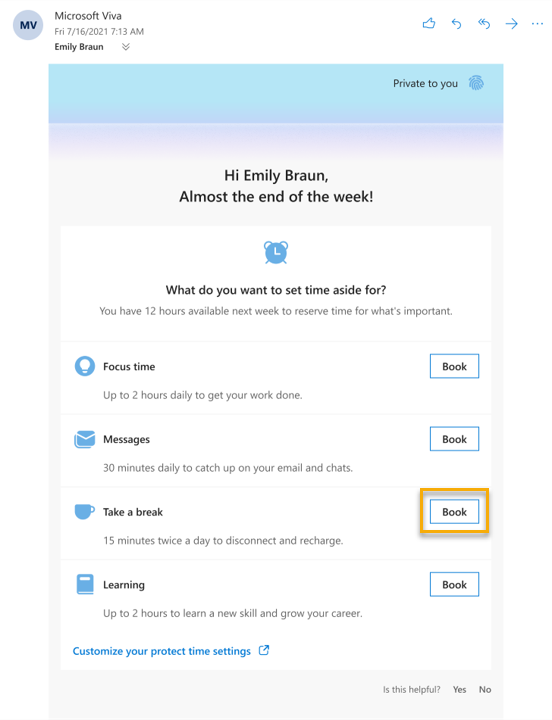
Quando o email perguntar se você deseja que Viva Insights agende automaticamente desta vez para você, selecione Sim.
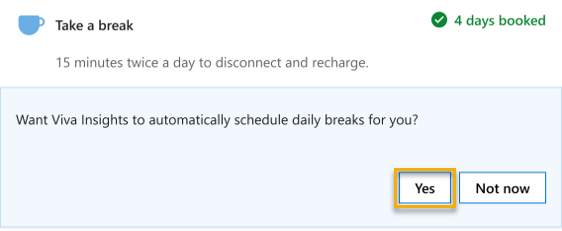
Selecione Editar configurações para configurar seu plano para corresponder às suas necessidades.